パソコンを売る前になにをすればいいの?
パソコンを売りたいけど、どうすればいいかわからない
パソコンを売るときに個人情報が漏れないかどうか不安...
パソコンを売る前に、なにをすればいいかいいかわからず、悩んでいる人は多いのではないでしょうか?
個人情報が漏れたり、売ったあとにトラブルになったりするのは嫌ですよね。
パソコンを売る前にやることで、最も重要なのは個人情報の削除です。
個人情報は確実に削除しておかないと、クレジットカードの情報が残ってしまったり、仕事の情報が残ってしまったりとリスクが大きいです。
実際に、情報が漏洩して問題になってしまうことが起きています。
そこで、今回はパソコンを売る前にやるべきことをわかりやすく紹介していきます。
チェックリストを見て、売る前に漏れがないかどうが確認してみてください!
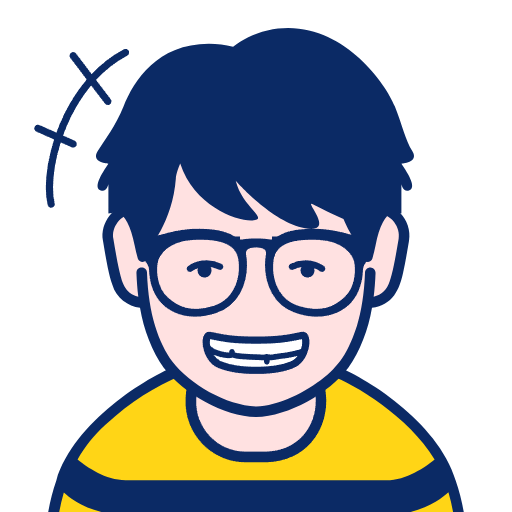
たいち
リサイクルショップのガジェット大好きWeb担当者
20個以上のキーボードとマウスを所持!
休みの日は新商品のキーボード・マウスを探したり、中古のキーボードやマウスを漁っています。
キーボード・マウスで作業をするのが大好きです♪
パソコンを売る前にやるべきこと!

パソコンを売る前にやるべきことは8つです!
- データのバックアップ(必須)
- ID・パスワードのメモ(必須)
- 各種アカウントからログアウト(必須)
- パソコンの初期化(必須)
- パソコンを掃除する(必須)
- 付属品を揃える(必須)
- パソコンのスペックを確認する(CPU、RAM、ストレージ容量など)
- ある程度の価格を調査する
(必須)がついている項目は必ずやったほうがいいことです。
パソコンを少しでも高く売りたいと思っている人は、すべての項目をチェックしておきましょう!
データのバックアップ(必須)
バックアップは、無くなったファイルを別の場所にコピーすることを言います。
人によって必要なファイルが違うので、バックアップするデータを整理しておきましょう。
一般的にバックアップが必要なデータは下記になります。
- マイドキュメント
- 写真
- 動画
- 音楽
- 壁紙
- お気に入り(ブックマーク)
- オンラインで購入したアプリやソフト
- ゲームなどのセーブデータ
- ダウンロードしたファイル
- アプリ・ソフトのデータ(PhotoshopやIllustratorなど)
- アプリケーションの設定ファイル(.iniなど)
- フォント
- 名刺データ
- 仕事で使用しているファイル
アプリやソフトは削除しても再度インストールすれば問題ありませんが、作ったデータなどは復元ができないのでバックアップが必須です。
普段使用しているファイルがどこにあるか確認しておきましょう。
バックアップを取りたいデータは、外付けHDDやDropboxなどのオンラインストレージに保存しておいて、新しいパソコンにデータを移行させます。
ID・パスワードのメモ(必須)
ID・パスワードはメモをしておきましょう。
ID・パスワードがわからなくなってしまうと、新しいパソコンでログインするときに非常にめんどくさいです。
手書きでメモをするのはめんどくさいので、エクセルやメモ帳にID・パスワードを記載して、外付けHDDやオンラインストレージに保存しておくといいでしょう。
僕はGoogleスプレッドシートにID・パスワード一覧を作成して、どのパソコンからも確認できるうようにしています。
各種アカウントからログアウト(必須)
バックアップを取って、ID・パスワードをメモしたら各種アカウントからログアウトしておきましょう。
パソコンを初期化すれば、自動的にログアウトされる場合がほとんどですが、念のためログアウトしておくことをオススメします。
- Googleアカウント
- Microsoftアカウント
- 各種アプリ・ソフトのアカウント
初期化するときに「個人用ファイルを保持する」を選択すると、ユーザーアカウントや設定は残ってしまいます。
パソコンの初期化(必須)
データのバックアップなど、整理ができたらパソコンを初期化します。
初期化は時間がかかるので、あらかじめ時間に余裕を持って作業をするようにしてください。
パソコンの環境にもよりますが、数時間かかります。(丸一日かかってしまうことも!)
パソコンを初期化する方法は、下記記事で詳しく解説しているので参考にしてみてください!


パソコンを掃除する(必須)
初期化まで終わったら、パソコンを掃除しましょう。
できるだけキレイにしておいたほうが、高く売れます。
吸気口にホコリが詰まっていることが多いので、エアダスターなどでキレイにしていきます。
デスクトップパソコンはケースを開けられるので、中のホコリもエアダスターでキレイにしておくといいでしょう。
付属品を揃える(必須)
パソコンを売る前に、パソコンを購入したときに付いてきた付属品をできるだけ揃えます。
- 箱
- 説明書
- ケーブル類
- リカバリーCD
- キーボード
- マウス
- 保証書
捨ててしまったものはしかたありませんが、付属品はあればあるだけ高く売れます。
厳密に言えば付属品がないと、その分買取価格がマイナスされるので、付属品はできるだけ揃えて売ったほうがいいです。
パソコンのスペックを確認する(CPU、RAM、ストレージ容量など)
売る前にパソコンのスペックを確認しておきましょう。
パソコンのスペックを確認しておけば、ある程度どれぐらいの値段で売れるかわかります。
調べておいた方がいい情報は下記になります。
- CPU(Core i5-12400・AMD Ryzen 7 5700GEなど)
- RAM(メモリ8GB・メモリ16GBなど)
- ストレージ(HDD1TB・SSD512GBなど)
調べ方がよくわからないという人は、下記記事を参考にしてみてください。

ある程度の価格を調査する
パソコンのスペックがわかったら、どれぐらいで売れるのか価格を調査してみましょう!
相場を調べておけば、あきらかに安い価格で売ってしまうリスクが減ります。
相場を調べる方法は下記になります。
- オークションで相場を調べる
- フリマアプリで相場を調べる
- 買取業者で相場を調べる
自分のスペックと同じようなパソコンを検索して、どれぐらいので値段で売られているのか調べれば、大体の相場がわかってきます。
パソコンの相場を調べる方法は、下記記事で詳しく解説しているので参考にしてみてください!

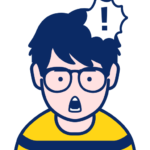 たいち
たいちパソコンに詳しくない買取業者だと、相場よりかなり安い買取価格を提示されることがあるので注意!
情報漏洩のリスク


パソコンには、名前・住所・クレジットカード情報などの個人情報が盛りだくさんです。
パソコンを売る前に、確実にデータの削除をしておきましょう。
ゴミ箱にファイルを入れて削除するだけでは、データは完全に削除されていません。
とういか、復元できます。
僕が働いているリサイクルショップもパソコンの買取をしているのですが、ゴミ箱にデータを入れただけで持ち込んだ人がいました。
悪用される可能性もあるので、めんどくさいですがデータの削除は必ず行いましょう。
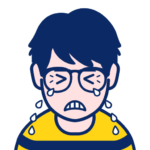
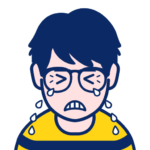
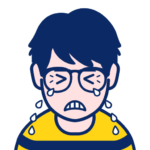
お客さんに確認してデータを削除しましたが本当に危ない...。
パソコンを売るオススメの方法


パソコンを売る場合は、主に3つの選択肢があります。
- パソコン専門の買取業者に売る
- 一般的なリサイクルショップに売る
- オークションやフリマアプリで売る
オススメはパソコン専門の買取業者です。
パソコンは安全性と査定も難しいので、どこに売るかしっかり考える必要があります。
【オススメ】パソコン専門の買取業者
パソコン専門の買取業者は、専門のスタッフがしっかり査定をしてくれるので、適正な買取価格をつけてくれます。
また、安全面でしっかりとしているので、安心してパソコンが売れます。
また、壊れたパソコンや動かないパソコンも買取してくれるショップもあるので捨ててしまう前に検討をしてみましょう。
| メリット | デメリット |
|---|---|
| 査定がしっかりしている 安全性が高い 古いパソコンでも買取してもらえる可能性がある | 地方では近くにパソコン専門の買取ショップがない |
一般的なリサイクルショップ
一般的なリサイクルショップでもパソコンを売れます。
パソコンを買取強化しているショップもあるので、候補に入れてもいいでしょう。
ただ、専門知識のあるスタッフが少ないため、価値のあるパソコンでも買取価格が極端に低くなってしまう可能性があります。
| メリット | デメリット |
|---|---|
| 気軽に売れる 他の商品とまとめて売れる | 査定が極端に安いことがある 売ったあとの安全性が心配 スタッフに知識がないことが多い 買取してもらえない可能性もある |
オークションやフリマアプリ
オークションやフリマアプリでもパソコンを売れます。
オークションやフリマアプリでパソコンを売るメリットは、他で売るよりも高く売れる可能性があることです。
ただ、個人間でのやり取りになるので、パソコンなどの個人情報があるものを売るのは注意が必要です。
パソコンの知識がある程度ないと、リスクが高くなります。
また、高く売れたとしても手数料や配送料がかかるので、他で売るのと変わらなくなることも。
商品登録やユーザーとのやり取りなど、手間がかかるので、トータルで見るとコスパが悪い売り方になります。
| メリット | デメリット |
|---|---|
| パソコンによっては高く売れる可能性がある 物を売る楽しさがある | ある程度パソコンの知識がないと難しい 安全性に不安がある 商品登録やユーザーとのやり取り発送のに手間がかかる 手数料が高い |
パソコンを売るなら専門の買取業者がオススメ!


パソコンを売るなら専門の買取業者を利用するのがオススメです。
- パーツごとに査定をしてくれるので高く買取してもらえる
- データの削除もしてもらえる
- 査定してもらえる
パソコンに詳しい人は、ネットオークションなどで売るのもいいですが、詳しくない場合は売ったあとのトラブルも恐いです。
また、ネットオークションなどは手数料や送料、ユーザーとのやり取りなどがあるので、高く売れたとしても実際は専門の買取業者に売るよりも安くなってしまうことも多いです。
オススメの買取業者は下記記事で紹介しているので参考にしてみてください。




まとめ『パソコンを売る前にやるべきこと』
パソコンを売る前にやるべきことは8つです。
- データのバックアップ(必須)
- ID・パスワードのメモ(必須)
- 各種アカウントからログアウト(必須)
- パソコンの初期化(必須)
- パソコンを掃除する(必須)
- 付属品を揃える(必須)
- パソコンのスペックを確認する(CPU、RAM、ストレージ容量など)
- ある程度の価格を調査する
必須項目は売る前に必ずやっておきましょう。
できるだけ高く売りたいと思っている人は、価格を調査しておくことで極端に安い価格で売るリスクを避けられます。


